Win10系统如何共享打印机
2017-05-23 16:45作者:大龙虾
共享打印机是指将打印机安装到一台电脑上,然后这台电脑将打印机共享,其他局域网用户就能在网络中使用这台打印机了,那么Win10如何共享打印机呢?下面就为大家带来教程。
打开控制面板的设备和打印机选项,右键想要共享的打印机,在弹出的菜单中点击“打印机属性”。
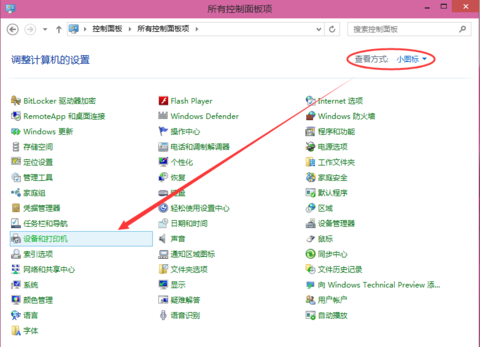
在打印机属性界面中点击“共享”,在共享标签中勾选“共享这台打印机”,然后点击确定。
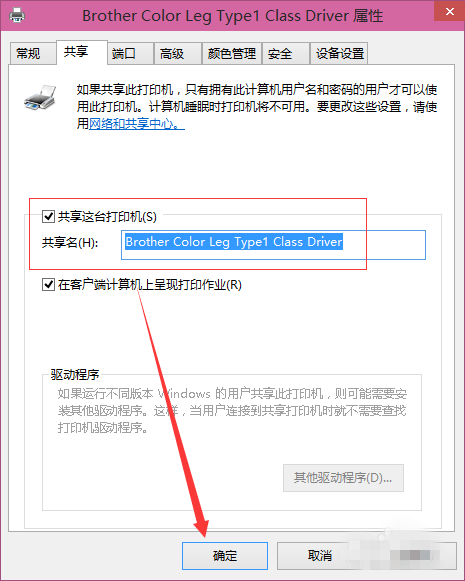
之后,其他局域网用户只要打开网上邻居,找到你的电脑名称,双击进入后就可以看到打印机属性,双击打开,完成添加,之后就能在自己电脑的打印机设备界面看到这台打印机了,可以右键将其设置为默认打印机。
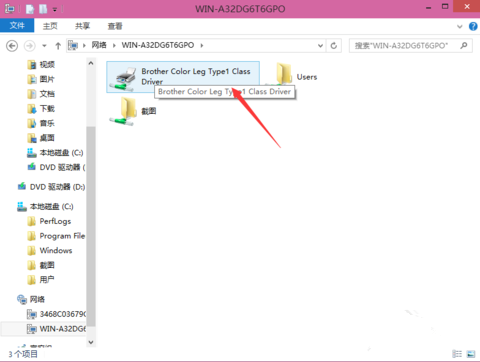
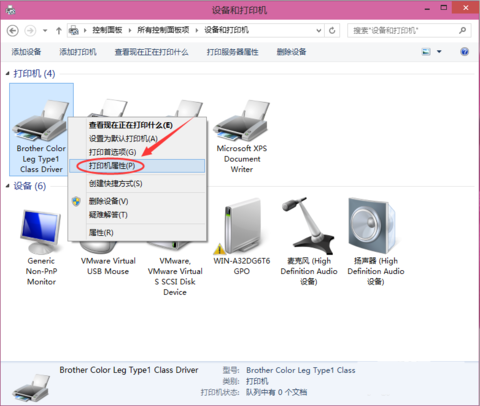
需要注意的是,共享打印机是安装在其他人的电脑上的,所以想要使用这台打印机,他安装的那台电脑必须开机且处于正常工作状态。
标签:共享打印机